1.8.2. Координаты
Получение координат
С помощью функции «Получить координаты»  (в диалоговом окне «Координаты» на панели инструментов) пользователь может определить координаты выбранного объекта или места на карте. Для этого необходимо навести курсор мыши на интересующий объект или место на карте, и сделать щелчок левой клавишей мыши. Результат определения координат отобразится в специальном поле желтого цвета над выбранной точкой (рис.38). При этом координаты в диалоговом окне изменяются динамически при движении стрелкой мыши в области отображения карты.
(в диалоговом окне «Координаты» на панели инструментов) пользователь может определить координаты выбранного объекта или места на карте. Для этого необходимо навести курсор мыши на интересующий объект или место на карте, и сделать щелчок левой клавишей мыши. Результат определения координат отобразится в специальном поле желтого цвета над выбранной точкой (рис.38). При этом координаты в диалоговом окне изменяются динамически при движении стрелкой мыши в области отображения карты.
Единицами измерения координат могут быть:
градусы, минуты, секунды;
градусы, десятичные минуты;
десятичные градусы.
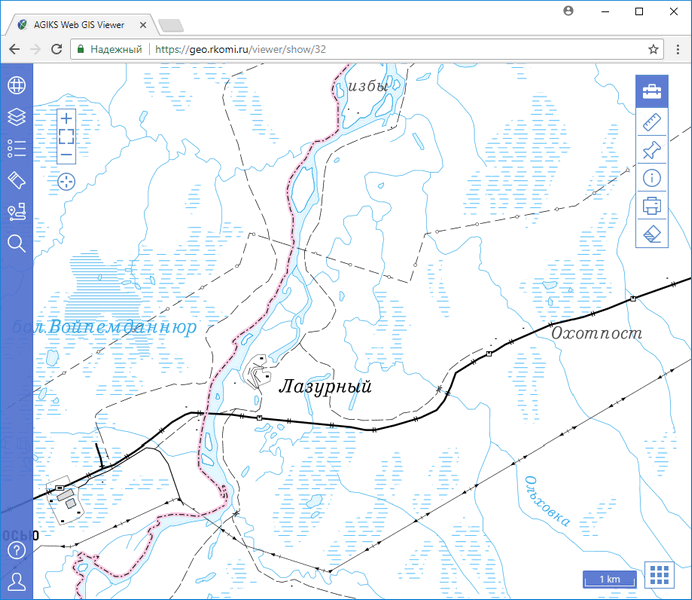
Рис.38. Пример получения координат
Перейти по координатам
В обозревателе предусмотрена возможность перемещения по карте через ввод известных координат. Для этого необходимо переключиться в диалоговом окне «Координаты» на вкладку «Перейти по координатам»  .
.
Для использования данной функции пользователю необходимо ввести значения широты и долготы в соответствующие поля и перейти к заданным координатам при помощи кнопки  или клавиши «Enter» (рис.39).
или клавиши «Enter» (рис.39).
Формат ввода координат:
градусы, минуты, секунды;
градусы, десятичные минуты;
десятичные градусы.
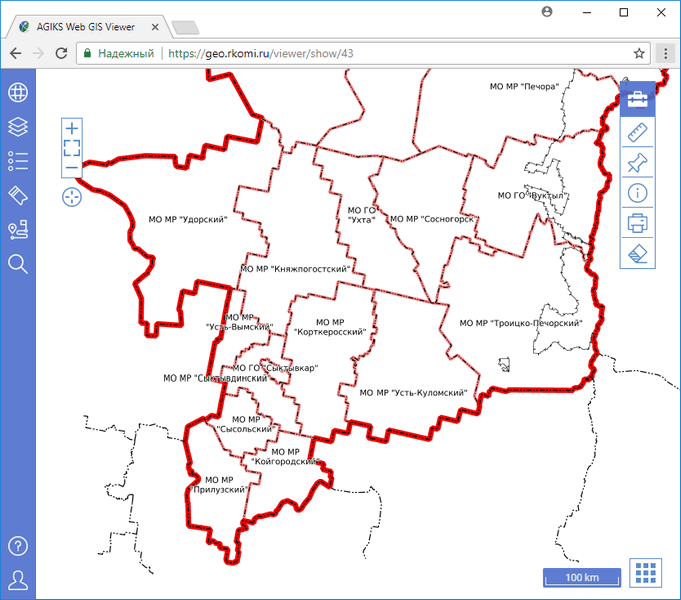
Рис.39. Окно ввода координат
Для очистки карты от полученных координат необходимо воспользоваться кнопкой «Очистить»  либо навести курсор в желтое поле с координатами и нажать всплывающий знак
либо навести курсор в желтое поле с координатами и нажать всплывающий знак  .
.